如何強制刪除 Apple ID:完整指南與方法比較
是否遇到了需要強制刪除 Apple ID 的緊急情況?本文將帶你透過四種不同的方法來解決這個問題。
在今日快速變化的數位時代,管理個人的數位身份和個人資料變得越來越重要。無論是因為安全考量、隱私保護、裝置更換,或者你只是忘記了 Apple ID 密碼無法登出,強制刪除 Apple ID 成為了不少蘋果使用者面臨的需求。本文針對這一需求,提供了四種不同的解決方案。我們將詳細介紹每種方法的操作步驟,優缺點,並透過對比分析,指引你如何根據自己的具體情況,選擇最合適、最安全的方法來處理你的 Apple ID 問題。
推薦文章:三招教你iPhone清除快取,節省iPhone空間 >
目錄隱藏
方法1:無密碼強制刪除 Apple ID
AnyUnlock 是一款強力的 Apple ID 移除工具,它還提供了全方位的解鎖解決方案,專門針對那些因忘記 Apple ID 密碼、購買二手裝置、或在裝置繼承過程中遇到 Apple ID 相關問題的用戶。透過 AnyUnlock,用戶可以在沒有原始密碼的情況下,迅速且安全地移除與裝置相關聯的 Apple ID,即可輕鬆重獲對你的 iPhone、iPad 或 iPod touch 的訪問權限。
- 解鎖受限制的 Apple ID:即便是在「尋找我的 iPhone」啟用的情況下,AnyUnlock 也能幫助你解鎖受限制的 Apple ID,從而解決因忘記密碼而無法使用裝置的問題。
- 避免遠程鎖定和清除:解鎖後,你將不再擔心前任裝置擁有者可能透過「尋找我的 iPhone」遠程鎖定或清除你的裝置。
- 完整保留裝置資料:在不少情況下,AnyUnlock 解鎖過程中能夠保留裝置上的資料,這對於希望在解鎖同時,避免資料丟失的用戶來說,是一大福音。
- 簡便的操作流程:AnyUnlock 的用戶界面設計直觀,使得操作流程變得簡單快速,即便是非技術用戶也能輕鬆完成解鎖過程。
1. 免費下載安裝 AnyUnlock,根據自己的電腦作業系統點擊相應的按鈕。
免費下載 Windows 作業系統 免費下載 Mac 作業系統
免費下載* 100% 安全
2. 在電腦上啟動 > 選擇「移除 Apple ID」選項即可開始。

移除Apple ID
3. 透過 USB 線將 iPhone 連接到電腦 > 點擊界面中的「現在開始」按鈕。
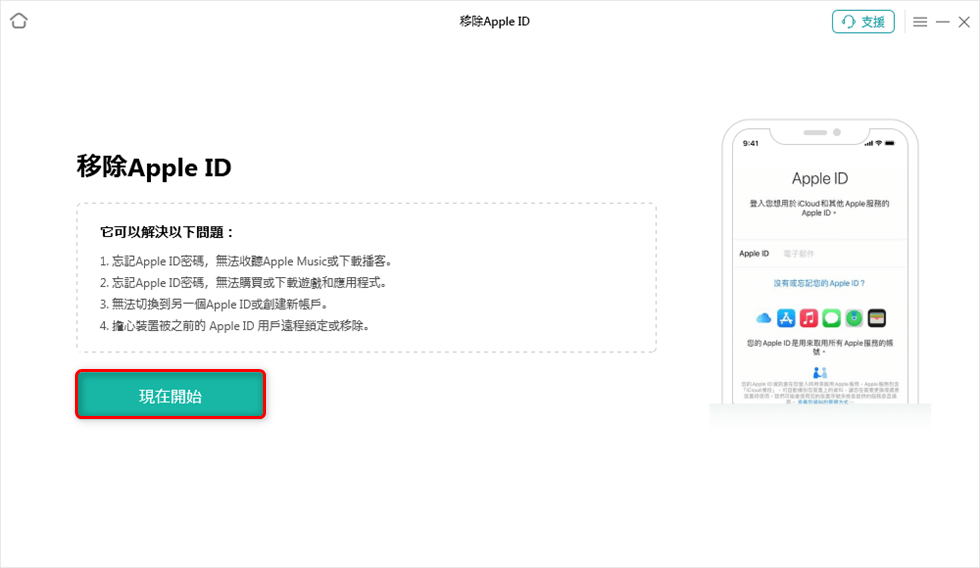
現在開始
4. 下載與 iPhone 相匹配的固件包。
5. 點擊「現在開始」按鈕。
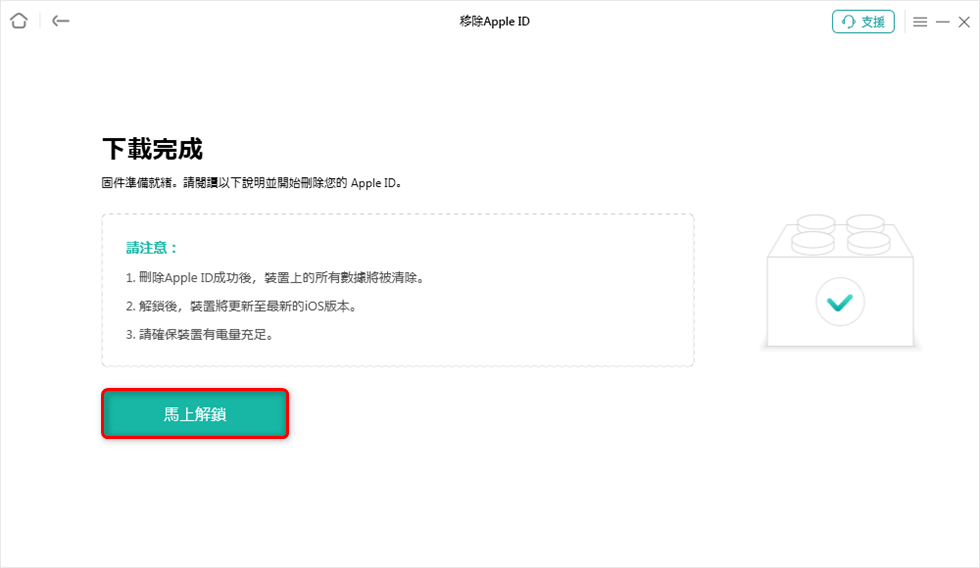
馬上解鎖
6. 強制刪除 Apple ID 成功。

Apple ID 移除成功
- 在使用 AnyUnlock 移除 Apple ID 之前,確保已備份所有重要資料,以免在解鎖過程中發生不可預見的資料丟失。
- 為了保證解鎖過程的順利進行,請按照 AnyUnlock 提供的指導步驟操作,並確保裝置在解鎖過程中保持連接狀態。
方法2:使用 iTunes/Finder 強制刪除 iPhone 上的 Apple ID
當無法記住 Apple ID 的密碼時,使用 iTunes(在 Windows 上)或 Finder(在 macOS Catalina 及更高版本上)強制刪除 iPhone 上的 Apple ID 是一種可行的方法。這種方法適用於想要從裝置上完全移除 Apple ID 並將其恢復到出廠設置的用戶。以下是詳細的步驟和考慮事項。
- 啟動 iTunes 或 Finder(取決於電腦的作業系統):對於 Windows 用戶或 macOS Mojave 及更早版本,打開 iTunes。對於 macOS Catalina 及更高版本,打開 Finder。
連接 iPhone:使用 USB 線將 iPhone 連接到電腦。 - 進入復原模式:對於不同的 iPhone 模型,進入復原模式的方式有所不同。你需要按照特定的按鈕組合進入回復模式。
- 回復 iPhone:iTunes 或 Finder 將檢測到你的裝置處於復原模式。選擇「回復」,以刪除 iPhone 上的所有資料和設定,包括 Apple ID。
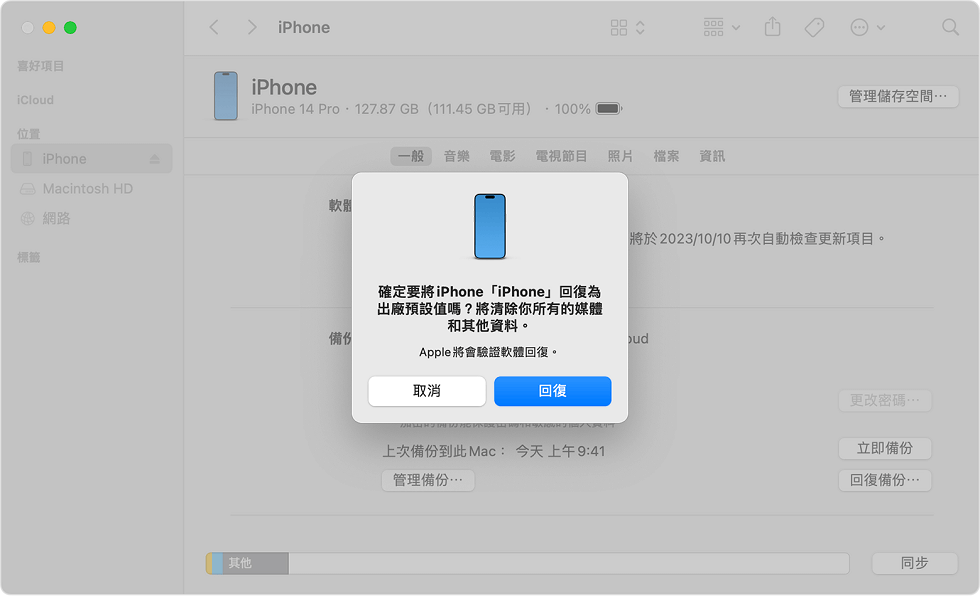
Finder – 確認回復 iPhone
方法3:直接在 iPhone 上登出 Apple ID
如果你還記得 Apple ID 的密碼,直接在 iPhone 上退出 Apple ID 是一種簡單且直接的方法,適合想要快速更換帳戶或移除現有 Apple ID 資訊的用戶。這個過程不僅簡便,而且可以立即從你的裝置中刪除 Apple ID 相關的個人資訊和設定,並且 iPhone 上的本地資料全部都不會被刪除。
- 在你的 iPhone 上,找到並打開「設定」應用。
- 在設定菜單頂部,點擊展示你的名字和照片的 Apple ID 項目。
- 向下滾動到底部,找到並點擊「登出」選項。
- 系統會要求你輸入 Apple ID 的密碼,輸入密碼以確認退出操作。
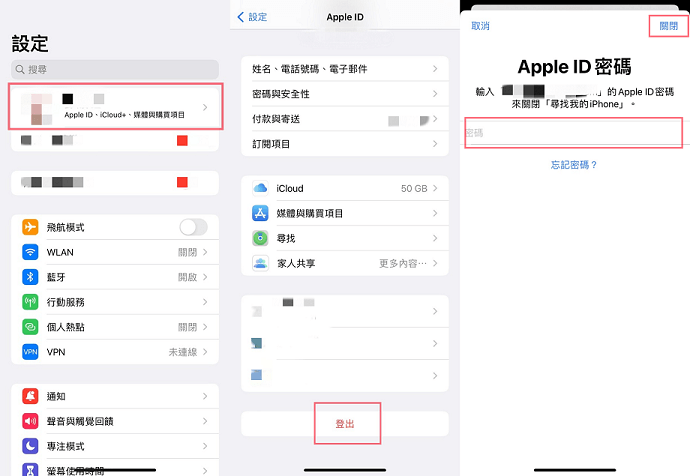
登出Apple ID
方法4:在蘋果官網上註銷 Apple ID
註銷 Apple ID 是一種徹底的方法,意味著你將從蘋果的系統中完全刪除你的 Apple ID 賬戶及其所有相關資料。這個過程是不可逆的,因此在決定前應該非常謹慎考慮。以下是透過蘋果官網註銷 Apple ID 的步驟和注意事項。
- 訪問蘋果官網:在瀏覽器中訪問 Apple ID 賬戶頁面。
- 登入你的 Apple ID。
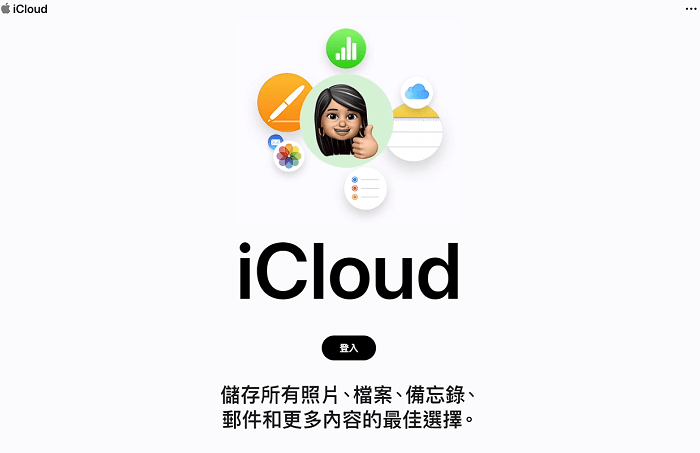
登入Apple ID
- 訪問隱私權設定:登錄後,尋找並選擇「隱私權設定」。
- 選擇註銷 Apple ID:在隱私設定頁面,尋找註銷 Apple ID 的選項,並按照指示進行。
- 確認註銷請求:在提交註銷請求之前,系統會要求你再次確認。這一步非常重要,因為一旦註銷,所有與該 Apple ID 相關的數據和購買記錄將被永久刪除。
方法詳細對比
| 方法 | 是否需要密碼 | 是否需要電腦操作 | 是否需要驗證 | 操作簡易度 |
| AnyUnlock | 否 | 是 | 否 | 简单 |
| iTunes/Finder | 否 | 是 | 是 | 中等 |
| iPhone上退出 | 是 | 否 | 否 | 简单 |
| 官網註銷 | 是 | 否 | 是 | 难 |
結語
如果你尋求一個快速且不需要密碼的解決方案,AnyUnlock 可能是最佳選擇。儘管需要使用電腦和安裝第三方軟件,但它提供了一個用戶友好且高效的方式來解除Apple ID的綁定,並且不需要輸入密碼。對於那些偏好官方方法的使用者,使用iTunes/Finder、直接在iPhone上操作或通過蘋果官網註銷都是可行的選項。每種方法都有其特定的操作步驟,在選擇強制刪除 Apple ID 的方法時,你應該根據具體情況選擇最合適的方法。

產品相關問題? 聯繫我們的支援團隊獲取快速解決方案 >





